Teiledateien speichern – Hypertherm Phoenix V9.76.0 Benutzerhandbuch
Seite 60
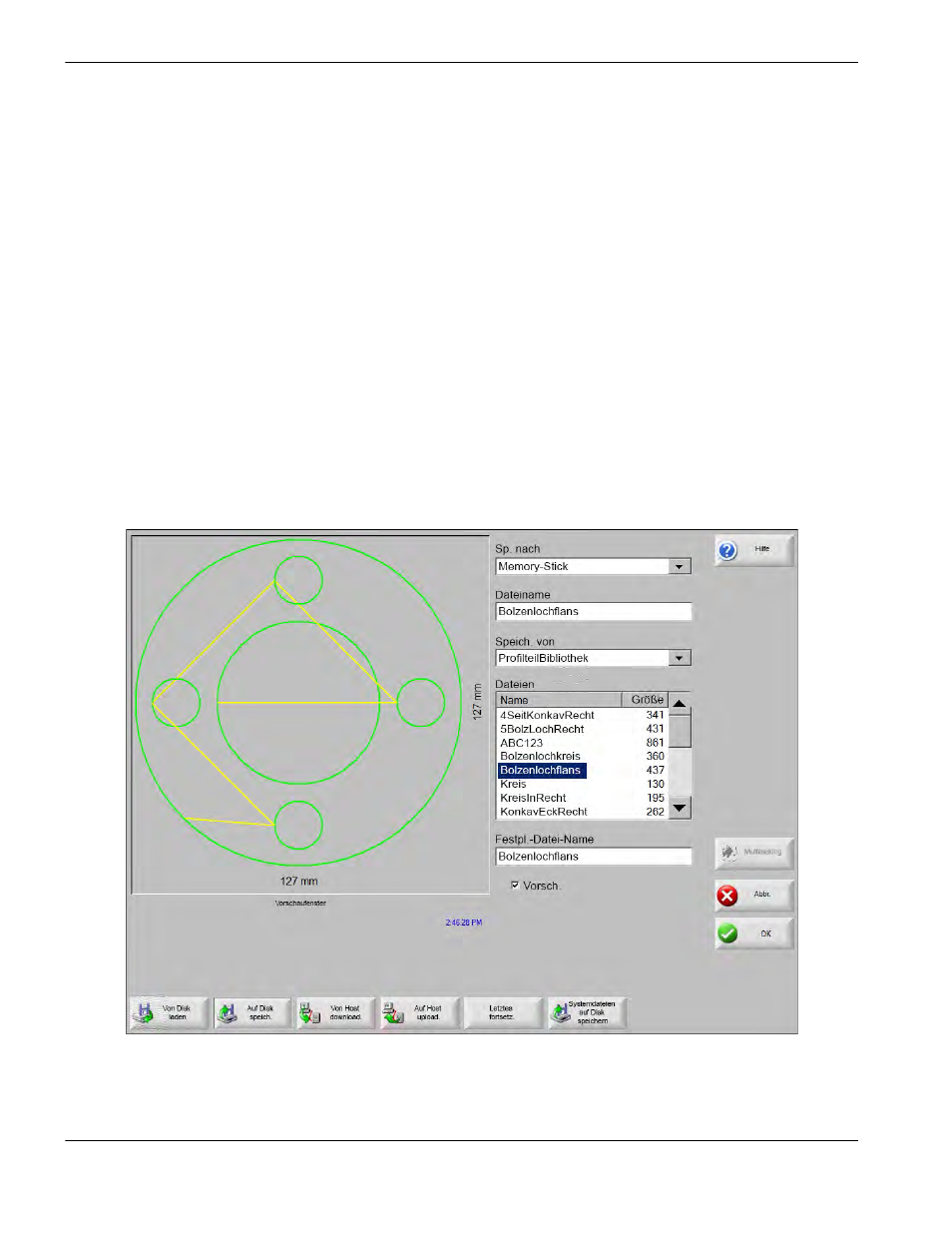
60
Phoenix Software V9.76.0 Betriebsanleitung 806401
3 – Laden von Teilen
Vorsch. Markieren Sie dieses Kästchen, um die im Listenfeld „Datei“ ausgewählte Datei anzuzeigen. Zum Markieren oder
Aufheben der Markierung des Kästchens drücken Sie die Leertaste auf der Tastatur, wenn das
Vorschaufenster aktiv ist.
Download auf Wählen Sie, wo Sie das heruntergeladene Teil speichern möchten – entweder beim aktuellen Teil im
Speicher oder in einem Ordner auf der lokalen Festplatte. Bei Auswahl eines lokalen Ordners wird das Feld
„Lok. Dateiname“ angezeigt.
Eingabe über das Tastenfeld: Zur Auswahl eines anderen Ordners verwenden Sie die folgenden Tasten:
↑ und ↓. Zum Hinzufügen eines neuen Ordners benutzen Sie die Taste +. Zum Entfernen eines Ordners
benutzen Sie die Taste
– .
Lok. Dateiname
Der benutzerdefinierte Dateiname, der der Datei zugeordnet ist, die auf die Festplatte heruntergeladen wird.
Teiledateien speichern
Der folgende Bildschirm dient zum Speichern eines Teils auf einem USB-Speicherstick oder der Festplatte. Nachdem Sie
Ihre Auswahlen getroffen und alle Eingaben gemacht haben, drücken Sie „OK“, um das Teil zu speichern.
Die Berechtigung, Dateien und Ordner zur Festplatte hinzuzufügen oder von ihr zu
löschen, wird in der Liste „Status/Funktion“ des Bildschirms „Spezial-Konfig.“ erteilt.